如何解决win10电脑系统每次开机进入桌面都会卡的问题?
电脑更新了win10电脑系统之后,电脑每次开机进入桌面的时候,电脑都会卡好一会,然后才能进入电脑桌面。很是闹心,那么win10电脑系统每次开机进入桌面都会卡一会怎么解决?下面小编就为大家详细介绍一下,来看看吧!
如图小编win10系统截图
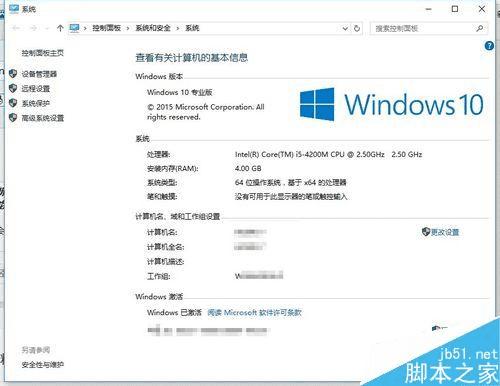
1.原理讲解,为什么电脑进入桌面会卡一会?
1.1为什么win10电脑每次进入电脑系统都会卡一会呢?是因为win10系统相比上一代win8/win7系统增加了很多新的功能,在功能加载的时候要浪费一些时间,所以导致电脑每次进入win10电脑系统的时候都会卡好一会。
2.怎么解决,处理办法是?
2.1在电脑桌面找到【我的电脑】,双击【我的电脑】进入【我的电脑】主界面,如图
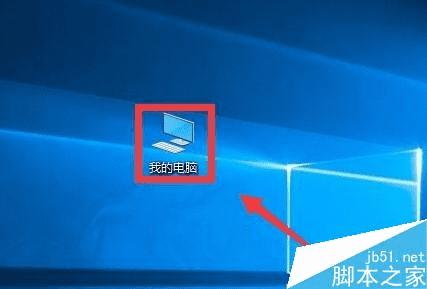

2.2在【我的电脑】主界面找到【查看】选项卡,点击【查看】选项卡找到【选项】,并点击【选项】进入【文件夹选项】,如图


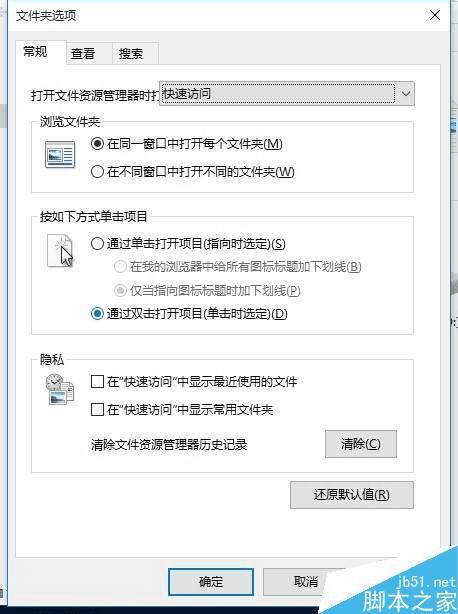
2.3在【文件夹选项】界面找到【隐私】,并将【隐私】里面“快速访问”相关选项前面的括号内打上“√”,如图
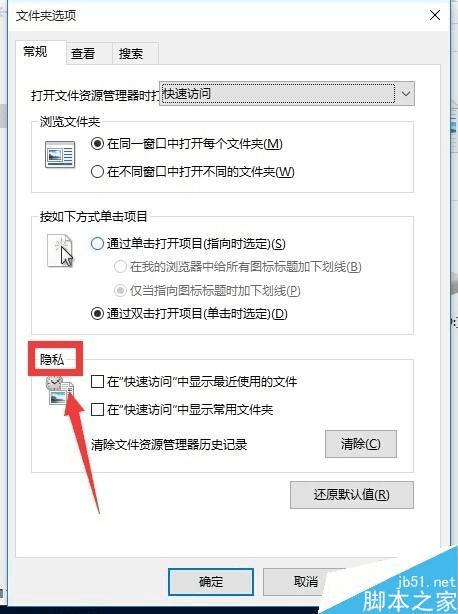
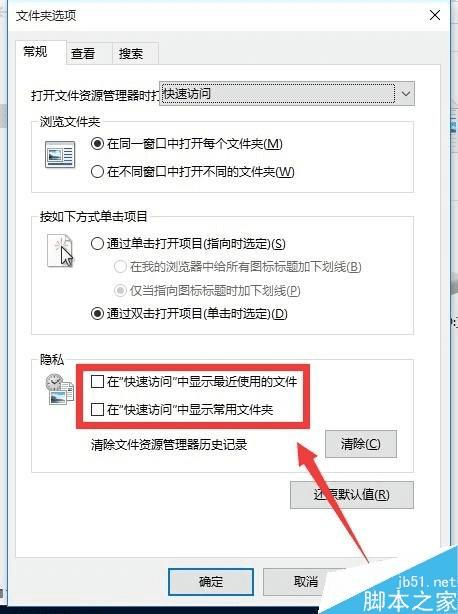
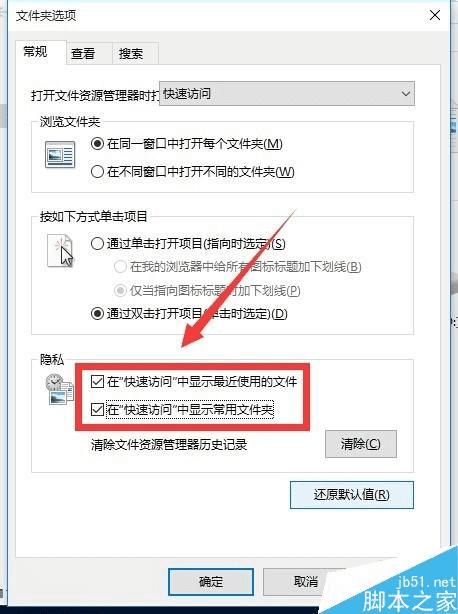
2.4设置完成之后,点击【运用】保存设置即可,亲测实用。不过不排除对一些小伙伴不起作用,那么建议这些小伙伴重装系统。希望对小伙伴们有所帮助,O(∩_∩)O哈哈~

以上就是win10电脑系统每次开机进入桌面都会卡一会的解决方法介绍,大家学会了吗?希望这篇文章能对大家有所帮助!
本文地址:http://www.45fan.com/dnjc/27687.html
